Hvordan kan jeg bruke kommandolinjen til å opprette og administrere brukere på macOS?
Kommandolinjen er et kraftig verktøy som lar deg samhandle med macOS-systemet ditt på et dypere nivå. Det gir et tekstbasert grensesnitt hvor du kan utføre kommandoer for å utføre ulike oppgaver, inkludert opprettelse og administrasjon av brukerkontoer. I denne artikkelen vil vi utforske hvordan du kan bruke kommandolinjen til å effektivt administrere brukere på macOS-systemet ditt.
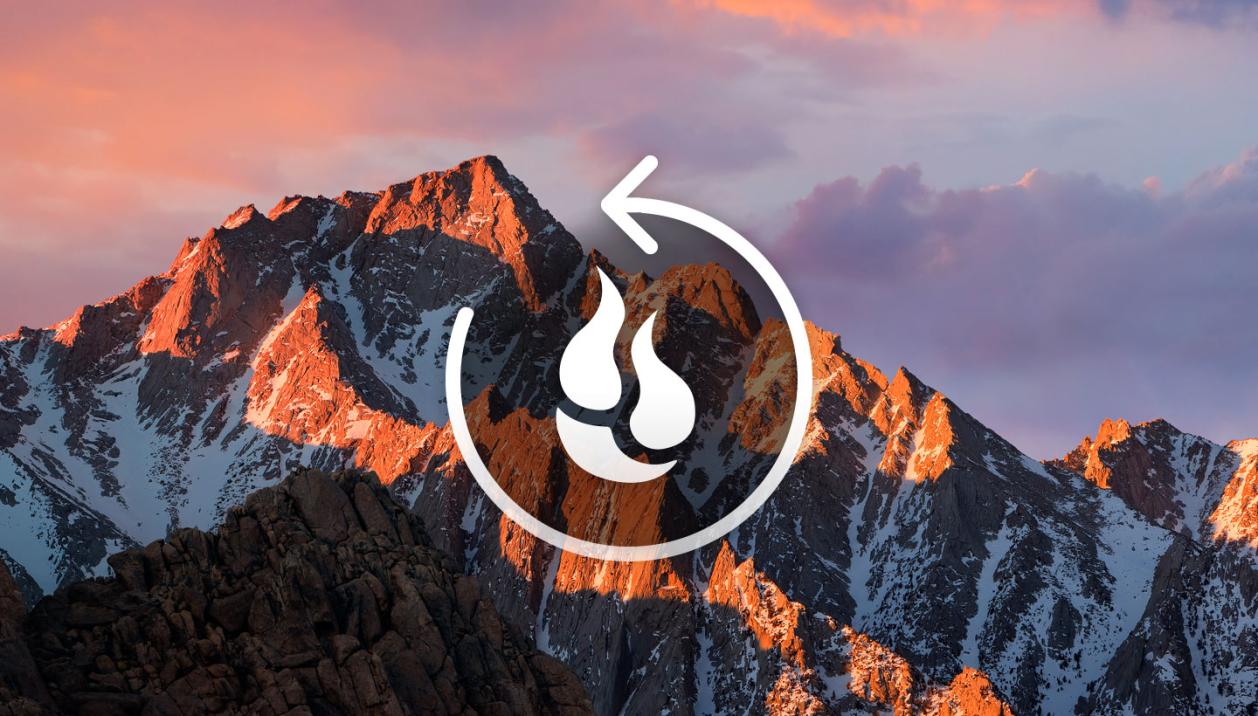
Fordeler Med å Bruke Kommandolinjen Til å Opprette Og Administrere Brukere
- Effektivitet: Kommandolinjen tilbyr en raskere og mer effektiv måte å opprette og administrere brukere på sammenlignet med det grafiske brukergrensesnittet (GUI).
- Automatisering: Du kan bruke kommandolinjen til å automatisere oppgaver for brukeradministrasjon, for eksempel å opprette flere brukerkontoer med lignende innstillinger.
- Konsistens: Kommandolinjen gir en konsistent måte å administrere brukere på tvers av forskjellige macOS-systemer, uavhengig av GUI.
- Avansert kontroll: Kommandolinjen lar deg få tilgang til avanserte alternativer for brukeradministrasjon som kanskje ikke er tilgjengelige i GUI.
Forutsetninger
- Grunnleggende forståelse av kommandolinjen: Du bør ha en grunnleggende forståelse av hvordan du navigerer i kommandolinjen og utfører kommandoer.
- Administratorrettigheter: Du må ha administratorrettigheter på macOS-systemet for å opprette og administrere brukere.
Opprette En Ny Bruker
- Åpne Terminal-appen: Start Terminal-appen fra Programmer-mappen eller ved å bruke Spotlight-søk.
- Bruk kommandoen "dscl": Skriv inn følgende kommando for å opprette en ny bruker:
Erstattdscl . create /Users/<username><username>med ønsket brukernavn. - Angi brukerdetaljer: Følg instruksjonene for å oppgi ytterligere brukerdetaljer, for eksempel passord, fullt navn og kontotype.
- Bekreft oppretting av bruker: For å bekrefte at brukeren ble opprettet, bruk følgende kommando:
dscl . read /Users/<username>
Administrere Brukerkontoer
- Endre brukerpassord: For å endre passordet til en bruker, bruk følgende kommando:
Du blir bedt om å oppgi gjeldende og nye passord.passwd <username> - Gi administrative rettigheter: For å gi administrative rettigheter til en bruker, bruk følgende kommando:
Dette vil legge brukeren til i gruppen "admin", og gi dem administrative rettigheter.dscl . create /Groups/admin <username> - Slette brukerkontoer: For å slette en brukerkonto, bruk følgende kommando:
Du blir bedt om å bekrefte slettingen.dscl . delete /Users/<username>
Tilleggstips Og Triks
- Bruke kommandoen "sudo": Bruk kommandoen "sudo" for å øke rettighetene dine og utføre kommandoer som krever administratortillatelser.
- Opprette en ny bruker med en egendefinert hjemmekatalog: Du kan angi en egendefinert hjemmekatalog for en ny bruker ved å bruke alternativet "-home" med kommandoen "dscl".
- Endre brukerens skall: For å endre brukerens skall (standard kommandolinjetolk), bruk kommandoen "chsh".
I denne artikkelen utforsket vi hvordan du bruker kommandolinjen til å opprette og administrere brukere på macOS. Ved å utnytte kraften til kommandolinjen kan du effektivt utføre oppgaver for brukeradministrasjon, automatisere prosesser og få tilgang til avanserte alternativer. Husk å bruke kommandolinjen ansvarlig og med forsiktighet, da den kan ha en betydelig innvirkning på systemet ditt. Vi oppfordrer deg til å utforske kommandolinjen videre og oppdage dens mange andre muligheter.
YesNo

Legg igjen et svar